Table of Contents

Với cách thức hoạt động tương tự các mạng xã hội như Instagram, giờ đây bạn có thể nhắn tin trên Google Photos để thảo luận tất cả các vấn đề liên quan đến hình ảnh trực tiếp và dễ dàng hơn bao giờ hết. Không cần nhiều thao tác phức tạp, cùng tìm hiểu ngay các bước dưới đây cùng GhienCongNghe nhé!

Cách sử dụng tính năng nhắn tin trên Google Photos
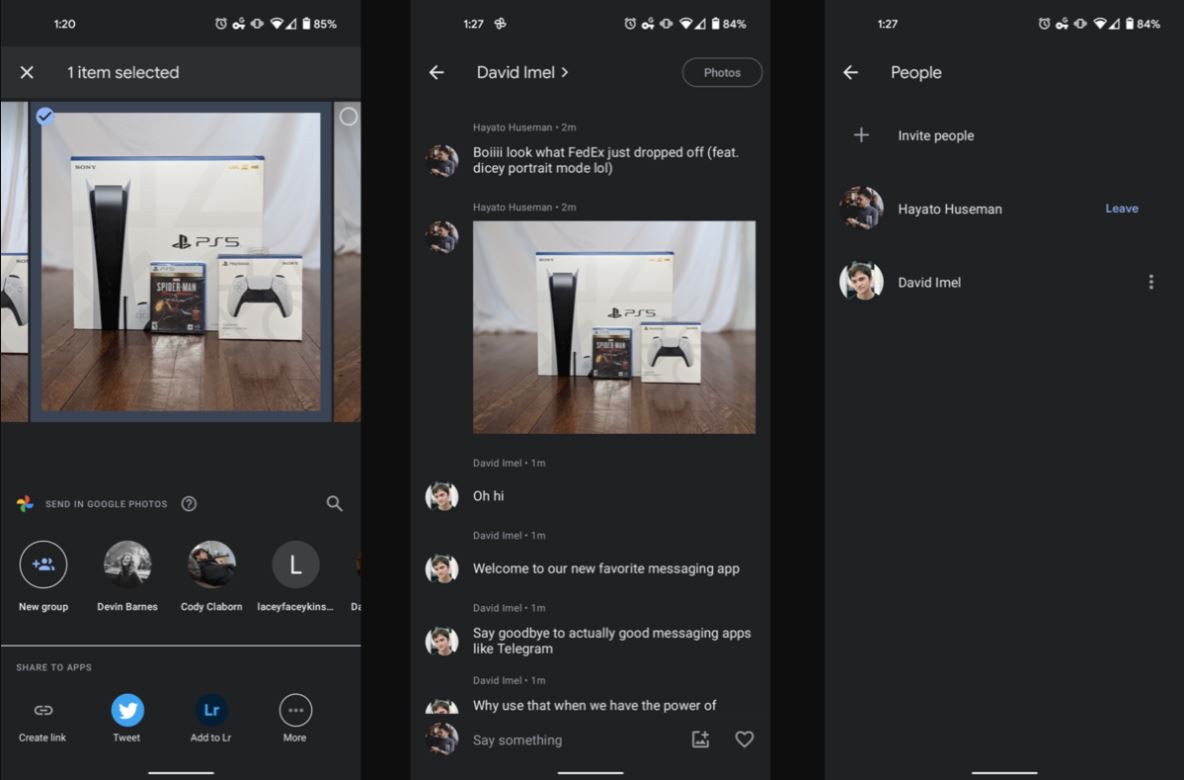
- Mở Google Photos và nhấn vào bất kỳ hình ảnh hoặc video nào trong thư viện mà bạn muốn chia sẻ.
- Nhấn vào icon Share ở góc dưới cùng bên trái.
- Trong Send in Google Photos, nhấn vào tên hoặc địa chỉ email của người dùng bạn muốn nhắn tin. Bạn cũng có thể tạo một nhóm để nhắn tin cho nhiều người cùng một lúc.
- Bạn sẽ được đưa đến màn hình nhắn tin mới với bản xem trước hình thu nhỏ của ảnh. Nhấn send hoặc viết tin nhắn để đi cùng với hình ảnh.
Từ đây, bạn có thể bắt đầu cuộc trò chuyện về ảnh bạn đã chia sẻ, gửi cho nhau hình ảnh mới và thêm bất kỳ hình ảnh nào bạn nhận được vào thư viện của mình. Có xác nhận đã đọc để bạn biết khi nào người khác đã xem tin nhắn của bạn.
Đồng thời bạn có thể phản ứng nhanh với ảnh và tin nhắn hoặc nhấn vào nút Photos ở góc trên bên phải để xem tất cả phương tiện đã được gửi và nhận. Nếu bạn muốn truy cập lại bất kỳ chuỗi tin nhắn nào sau này, chỉ cần chuyển đến phần Share của Google Photos từ thư viện của bạn.
Ưu điểm nổi bật nhất về Google Photos là nó hoạt động trên hầu hết mọi điện thoại trên thị trường – ngay cả iPhone – cùng với trình duyệt web trên máy tính của bạn, thông qua tab Share. Điều này làm cho nó trở thành một nền tảng nhắn tin khá linh hoạt vì không có rào cản cho việc đăng nhập.
Và hơn nữa, tính năng này cũng được sử dụng miễn phí, với bộ nhớ không giới hạn cho hình ảnh nén hoặc bản sao lưu chất lượng gốc bằng cách sử dụng bộ nhớ Google Drive đi kèm.
>> Đọc thêm các bài viết về Google Chrome.
Với chia sẻ này từ GhienCongNghe, hy vọng bạn đã có thêm một công cụ hữu ích để chia sẻ và thảo luận thông tin liên quan đến hình ảnh cho mình. Đừng quên Like & Share để ủng hộ GhienCongNghe chia sẻ thêm nhiều thông tin hữu ích khác nữa nhé!
Tham khảo androidcentral.com











